Obs!: Vi ønsker å gi deg det nyeste hjelpeinnholdet så raskt som mulig, på ditt eget språk. Denne siden er oversatt gjennom automatisering og kan inneholde grammatiske feil eller unøyaktigheter. Formålet vårt er at innholdet skal være nyttig for deg. Kan du fortelle oss om informasjonen var nyttig for deg nederst på denne siden? Her er den engelske artikkelen for enkel referanse.
Denne artikkelen beskriver hvordan du kan lagre et arbeidsområde for arbeidsflyt aktiviteten som en mal, og deretter importere malen til en annen områdesamling.
Et arbeidsområde for arbeidsflyt aktiviteten er et SharePoint-område som er vert for alle oppgaver for en aktivitetstype for SAP-arbeidsflyt. Du kan opprette arbeidsflyt aktivitet arbeidsområdet i et utviklingsmiljø. Etter at alle tilpasninger og testing er fullført, kan du lagre arbeidsflyt aktivitet arbeidsområdet som en mal og distribuere det i et produksjonsmiljø.
Viktig!: Hvis du vil utføre trinnene i fremgangsmåtene nedenfor, må du være administrator for områdesamling i områdesamlingen der rotarbeidsflyten finnes.
Hva vil du gjøre?
Lagre arbeidsflytmalen
Du kan lagre en arbeidsflytmal ved å arbeide med alternativer i SharePoint Designer 2013 eller SharePoint Server. Denne fremgangsmåten beskriver hvordan du lagrer en mal ved hjelp av SharePoint Server.
Hvis du vil lagre arbeidsflytmalen ved hjelp av SharePoint Server, gjør du følgende:
-
Bla til aktivitet arbeidsområdet arbeidsflyten, klikk Innstillinger-ikonet, og klikk deretter Innstillinger for område.
-
Klikk Lagre område som mal på Områdeinnstillinger-siden i Områdehandlinger-gruppen.
-
Skriv inn navnet du vil bruke for malfilen i filnavn-boksen på siden Lagre som mal. Skriv inn et navn og en beskrivelse for malen i boksene Malnavn og Malbeskrivelse.
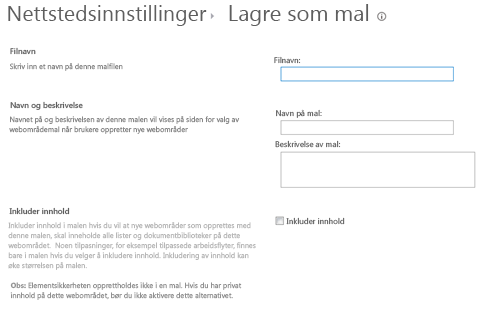
-
Kontroller at det ikke er merket av for Inkluder innhold for.
-
Klikk OK for å godta innstillingene og lagre malen i løsningsgalleriet.
SharePoint Server viser en vinduet mens det behandler denne forespørselen, og deretter vises en melding når det skal bli ferdig prosessen. -
På siden Operasjonen er fullført vises, klikker du koblingen løsning galleriet for å administrere den nye malen i løsningsgalleriet.
-
Klikk navnet på malen du vil laste ned i løsningsgalleriet.
-
Klikk Lagre i dialogboksen Nedlasting av filer.
Malen er lagret i datamaskinens nedlastingsområdet-mappen.
Laste opp arbeidsflytmalen til det nye området
-
Kopier arbeidsflytmalen du lagret i den forrige fremgangsmåten mål-miljøet.
-
Gå til nivå rotområdet for områdesamlingen der du vil bruke den nye malen.
-
Hjemmesiden for webområdet rotnivå, klikk Innstillinger-ikonet, og klikk deretter Innstillinger for område.
-
Klikk løsninger for å åpne siden løsninger i løsningsgalleriet på siden Innstillinger for område i gruppen Nettdesignergallerier.
-
Klikk Last opp løsning på fanen løsninger.
-
Klikk Bla gjennom for å åpne dialogboksen Valgt fil til å laste opp i dialogboksen Legg til et dokument.
-
Velg navnet på malfilen som du vil laste opp, og klikk deretter Åpne.
-
Kontroller at boksen Velg en fil som viser banen og filnavnet du vil laste opp, og klikk deretter OK i dialogboksen Legg til et dokument. Dialogboksen Løsningsgalleriet – aktivere løsninger åpnes.
-
Klikk Aktiver for å aktivere malen, og gå tilbake til siden løsninger i dialogboksen Løsningsgalleriet – aktivere løsninger.
Du kan nå bruke denne malen til å opprette en arbeidsflyt-nettsted som bruker malen du har lastet opp.
Importere SAP-arbeidsflytmal
-
Gå til arbeidsflyten rotområdet som du vil skal inneholde den nye arbeidsflyten.
-
Klikk Innstillinger-ikonet, og klikk deretter Innstillinger for område.
Obs!: Et rotområde for arbeidsflyt er et område som har Duet Enterprise – SAP-arbeidsflyt-funksjonen aktiveres.
-
Klikk Importer en forhåndskonfigurert SAP-arbeidsflytmal på siden Innstillinger for område i Konfigurasjon av SAP-arbeidsflyt-gruppen.
-
På siden importere en forhåndskonfigurert SAP-arbeidsflytmal i Valg av mal-ruten klikker du kategorien Egendefinert.
-
Velg navnet på arbeidsflytmalen du lagret.
-
Angi Arbeidsflytoppgave i den Eksterne innholdstypen-ruten. Du kan eventuelt klikke knappen enhet Bla gjennom, og velg Arbeidsflytoppgave fra en liste. Klikk Kontroller enheten for å bekrefte navnet.
-
Angi tidspunktet når du vil Duet Enterprise for å aktivere arbeidsflyten i ruten Aktivering dato.
-
Klikk Aktiver.
-
Klikk OK i dialogboksen Malen ble importert.
Det opprettes et arbeidsområde for å være vert for alle oppgaver for en aktivitetstype for SAP-arbeidsflyt. Før du kan bruke denne arbeidsflyten til å motta og behandle SAP forretningsoppgave, må du gi brukere tilgang til aktivitetstypen for SAP-arbeidsflyt. Hvis arbeidsflytmalen ikke har vært i bruk, må du også publisere arbeidsflyten. Hvis du vil ha mer informasjon om hvordan du gi brukere tilgang og hvordan du publiserer en arbeidsflyt, kan du se opprette en SAP-arbeidsflyt på et Duet Enterprise-område.










